Als u onlangs een fout bent tegengekomen bij het installeren van programma’s op uw Windows 10- of Windows 11-machine met de tekst ‘ Deze installatie is verboden door het systeembeleid ‘, bent u niet de enige. Dit frustrerende probleem is door veel gebruikers ondervonden en kan verschillende onderliggende oorzaken hebben.
In deze handleiding gaan we in op de mogelijke oorzaken van deze installatiefout en bieden we effectieve oplossingen om u te helpen dit obstakel te overwinnen en door te gaan met het installeren van de gewenste applicaties.
De foutmelding ‘Deze installatie is verboden’ begrijpen
Deze fout treedt meestal op tijdens de installatie van nieuwe software in Windows-omgevingen. Zoals aangegeven, heeft het direct betrekking op systeembeleid dat bepaalde installaties beperkt. Hier zijn enkele bekende triggers voor dit probleem:
- Windows Installer-services uitgeschakeld: Als de Windows Installer-service is uitgeschakeld, mislukken installaties.
- Beschadigde installatiebestanden: Als u probeert een gebrekkig of onvolledig installatieprogramma uit te voeren, kunnen er fouten optreden.
- Problemen met registerinstellingen: Onjuiste of verkeerd geconfigureerde registervermeldingen kunnen installaties blokkeren.
- Verkeerd geconfigureerd systeembeleid: Systeembeheerinstellingen kunnen alle of sommige installaties beperken.
- Malware-interferentie: Malware kan het systeembeleid beïnvloeden, wat kan leiden tot installatieproblemen.
Ongeacht de oorzaak zijn er talloze manieren om de fout ‘Deze installatie is verboden door systeembeleid’ op te lossen. Laten we deze praktische oplossingen eens bekijken.
1. Start uw computer opnieuw op
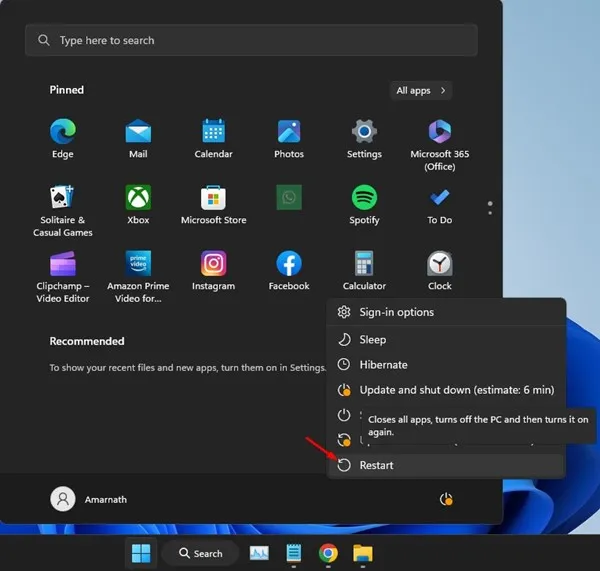
Een eenvoudige herstart kan vaak veel onverwachte problemen oplossen, waaronder installatiefouten. Door systeemprocessen te vernieuwen en tijdelijke bestanden te wissen, helpt herstarten uw computer om de configuraties te resetten. Om uw apparaat opnieuw te starten:
- Open het Power-menu door op de Windows-toets te drukken.
- Selecteer de optie Opnieuw opstarten en wacht tot uw systeem opnieuw is opgestart.
Probeer het installatieprogramma opnieuw uit te voeren nadat uw computer opnieuw is opgestart. Hopelijk verdwijnt de fout dan niet meer.
2. Download een nieuw installatiebestand
Als het installatiebestand corrupt is, hebt u een nieuw bestand nodig om door te gaan met de installatie. Hier is een snelle walkthrough:
- Bezoek de officiële website van de software die u wilt installeren.
- Download de nieuwste versie van het installatieprogramma.
- Dubbelklik op het zojuist gedownloade bestand en volg de instructies op het scherm.
3. Voer het installatieprogramma uit met beheerdersrechten
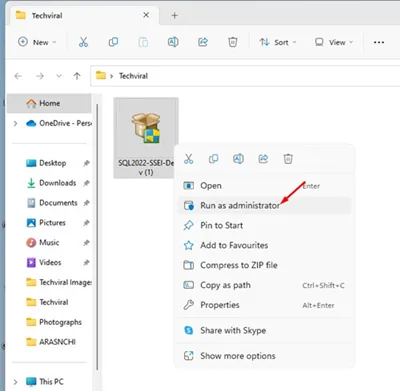
Als u de installatie als beheerder probeert uit te voeren, worden mogelijk enkele systeembeperkingen omzeild. Volg deze stappen:
- Klik met de rechtermuisknop op het installatiebestand.
- Selecteer ‘Als administrator uitvoeren’ in het contextmenu.
- Als Gebruikersaccountbeheer u hierom vraagt, klikt u op Ja om de benodigde machtigingen toe te staan.
4. Controleer de status van de Windows Installer-service
Uw installatieproblemen kunnen ontstaan als de Windows Installer-service niet is ingeschakeld. Om deze in te schakelen:
- Typ ‘Services’ in het zoekveld van Windows en open vervolgens de toepassing Services.
- Zoek “Windows Installer” in de lijst; dubbelklik erop om Eigenschappen te openen.
- Stel het Opstarttype in op Handmatig en klik op de knop Start als het programma momenteel is gestopt.
- Klik ten slotte op Toepassen om uw wijzigingen op te slaan.
5. Wijzig de instellingen voor lokaal groepsbeleid
Het aanpassen van instellingen in de Lokale Groepsbeleid-editor kan ook helpen de beperkingsfout op te lossen. Dit is hoe:
- Open de lokale groepsbeleid-editor door te zoeken naar ‘Lokaal groepsbeleid’ in de Windows-zoekbalk.
- Navigeer naar
Computer Configuration > Administrative Templates > Windows Components > Windows Installer. - Dubbelklik op “Niet-beheerders verbieden door leveranciers ondertekende updates toe te passen.”
- Stel het in op Uitgeschakeld of Niet geconfigureerd en pas de wijzigingen toe.
6. Schakel Gebruikersaccountbeheer (UAC) uit
Het uitschakelen van UAC kan helpen als het installaties verhindert. Hier is hoe je het tijdelijk kunt doen:
- Zoek in Windows Zoeken naar ‘Instellingen voor Gebruikersaccountbeheer wijzigen’.
- Stel de schuifregelaar in op Nooit melden en klik op OK.
- Start uw computer opnieuw op om de wijzigingen toe te passen.
7. Bewerk het systeemregister
Het wijzigen van het register kan de installatiefout oplossen. Dit is een veilige manier om deze instelling aan te passen:
- Typ “Register” in het zoekvak en open de Register-editor.
- Navigeer naar
Computer\HKEY_LOCAL_MACHINE\SOFTWARE\Policies\Microsoft\Windows. - Maak een nieuwe sleutel met de naam Installer door met de rechtermuisknop in de Windows-map te klikken.
- Voeg een nieuwe DWORD (32-bits)-waarde toe met de naam DisableLUAPatching en stel de waarde in op 1.
Nadat u wijzigingen hebt aangebracht, sluit u de editor en start u uw computer opnieuw op.
8. Registreer de Windows Installer-service opnieuw
Als de fout zich blijft voordoen, kan het helpen om de Windows Installer-service opnieuw te registreren:
- Open de opdrachtprompt als beheerder door CMD in de zoekbalk te zoeken en er met de rechtermuisknop op te klikken om ‘Als administrator uitvoeren’ te selecteren.
- Voer in de opdrachtprompt de volgende opdrachten één voor één in:
- Start uw computer daarna opnieuw op.
%windir%\system32\msiexec.exe /unregister %windir%\system32\msiexec.exe /regserver %windir%\syswow64\msiexec.exe /unregister %windir%\syswow64\msiexec.exe /regserver
Met deze methoden kunt u de fout ‘Deze installatie is verboden door het systeembeleid’ in Windows 10 of 11 oplossen. Onze community hoort graag welke strategie voor u heeft gewerkt, dus deel uw succes met ons!
Veelgestelde vragen
1. Wat veroorzaakt de foutmelding ‘Deze installatie is verboden door het systeembeleid’?
Deze fout kan optreden als gevolg van uitgeschakelde Windows Installer-services, beschadigde installatiebestanden, onjuiste registerinstellingen, verkeerd geconfigureerde systeembeleidsregels of malware-interferentie.
2. Kan ik deze fout herstellen zonder geavanceerde technische kennis?
Ja, veel van de stappen voor probleemoplossing, zoals het opnieuw opstarten van uw computer of het uitvoeren van een installatieprogramma als beheerder, zijn eenvoudig en gebruiksvriendelijk, waardoor ze zelfs toegankelijk zijn voor mensen met minimale technische kennis.
3. Is het veilig om het register te wijzigen?
Het bewerken van het register kan riskant zijn als het niet correct wordt gedaan, omdat het de functionaliteit van het systeem kan beïnvloeden. Zorg ervoor dat u de instructies zorgvuldig opvolgt en overweeg een back-up van het register te maken voordat u wijzigingen aanbrengt.